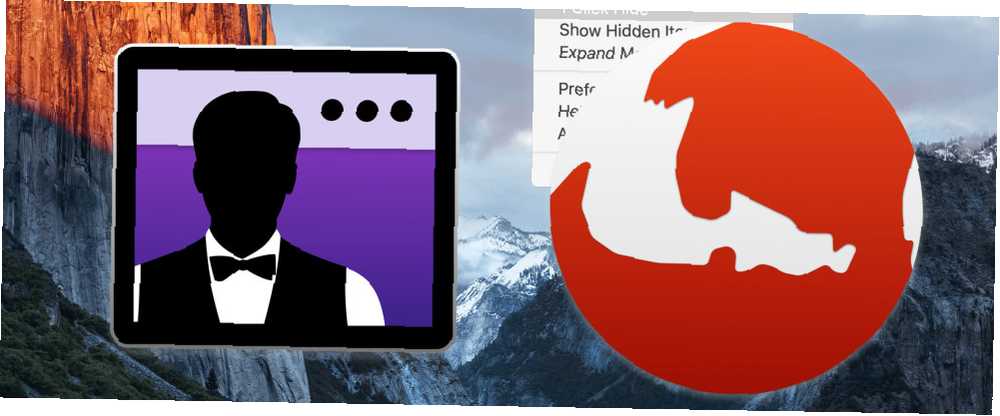
Harry James
0
3221
160
L’utilisation d’un Mac tient en partie à la qualité de son apparence, mais rien ne fait en sorte que OS X paraisse encombré plus rapidement que les icônes de la barre de menus. Celles-ci apparaissent dans le coin supérieur gauche et, pour une raison quelconque, Apple ne propose aucun moyen réel de les gérer par défaut..
El Capitan est une mauvaise nouvelle pour de nombreuses personnalisations Mac El Capitan signifie la fin des thèmes Mac et des modifications profondes du système El Capitan signifie la fin des thèmes Mac et des modifications profondes du système travaille pour vous. Et c'est dommage. , mais quiconque aime réduire l'encombrement de la barre de menu est toujours en assez bonne forme.
Voici quelques outils et astuces pour la gestion de la barre de menu - vous maîtriserez votre barre de menu en un rien de temps.
Vous pouvez organiser (quelques) icônes système par défaut
Tout le monde ne le sait pas, mais vous pouvez organiser les icônes de la barre de menu fournies avec votre Mac sans utiliser de logiciel tiers: maintenez la commander clé, puis cliquez et faites glisser les icônes.

Vous pouvez même les faire glisser hors de la barre de menu pour les éliminer complètement. Donc, si vous n'avez pas besoin d'un indicateur WiFi ou d'une horloge, bannissez ces icônes pour toujours sans utiliser de logiciel tiers.
Notification Center et Spotlight sont malheureusement à l'abri de cette situation. Les icônes autres que Apple qui apparaissent dans la barre de menu sont également immunisées. Pire encore: certaines applications, telles que Dropbox ou BitTorrent Sync, ajoutent une icône de barre de menu que la plupart des utilisateurs utiliseront rarement, sinon jamais, sans possibilité de désactiver cette icône..
Relax: là sont des applications qui vous permettent de réorganiser et de masquer entièrement ces icônes.
Barsoom (7 $): Cacher les icônes que vous n'utilisez jamais
Barsoom est un programme simple qui vous permet de masquer n'importe quelle icône tierce. Vous pouvez également faire glisser l'icône pour la réorganiser, de la même manière que les icônes d'Apple fonctionnent par défaut..
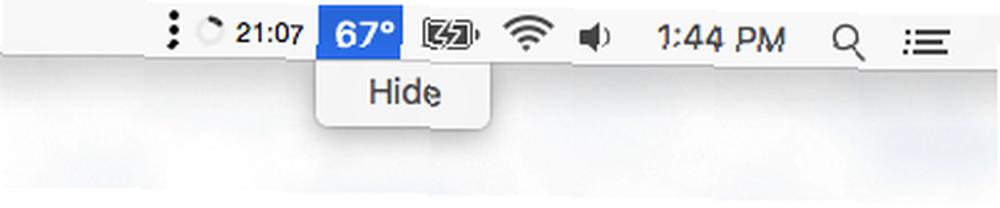
Juste commande + clic toute icône de barre de menu tierce et vous pouvez la masquer, comme indiqué ci-dessus. Vous pouvez ramener des icônes à l'aide de la propre icône de la barre de menus de Barsoom:
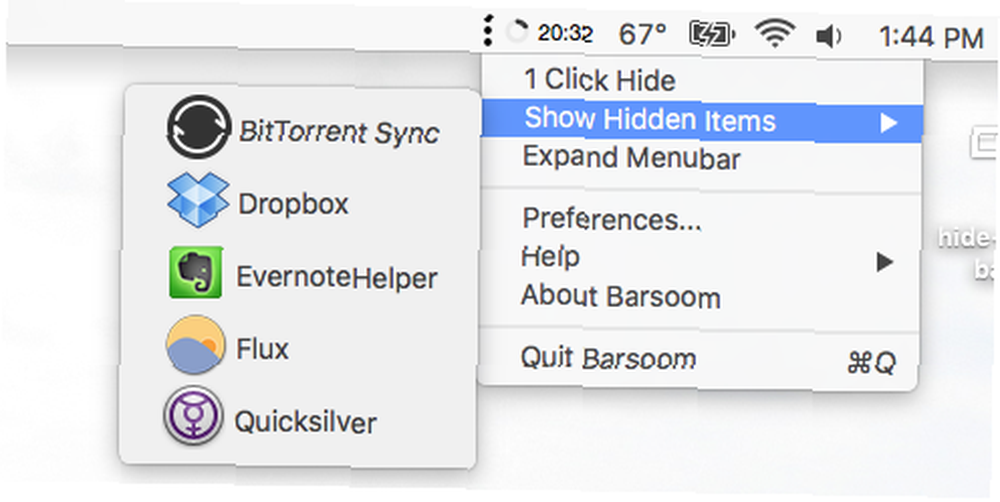
Vous pouvez également réactiver les icônes à partir des préférences de Barsoom. Explorez-la et retrouvez toutes les icônes de la barre de menu qu'Apple propose sous OS X, le tout dans un seul endroit..
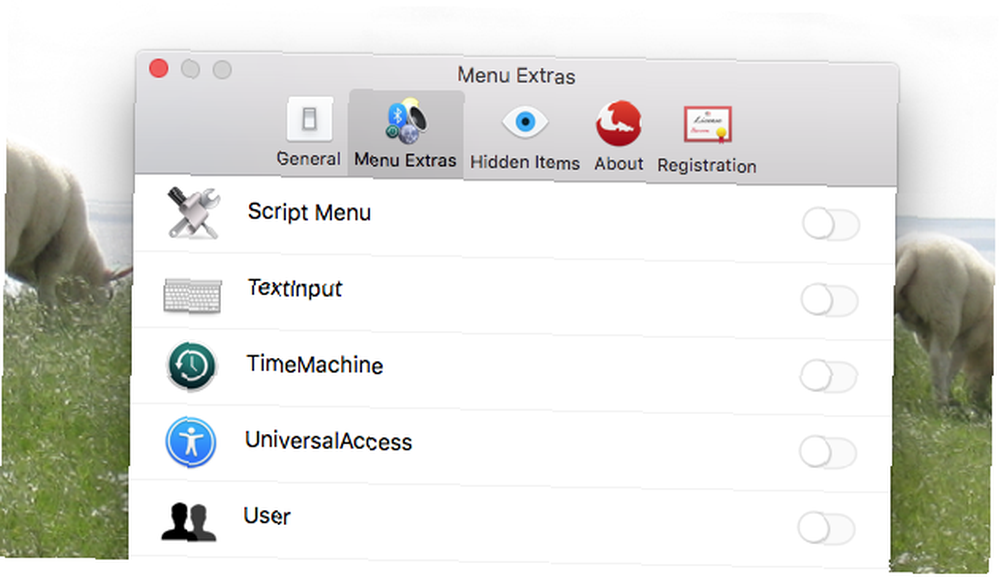
Vous pouvez activer toutes ces choses si vous explorez OS X suffisamment longtemps, mais il est bon de les avoir toutes au même endroit. Si vous avez besoin de plus d'espace dans la barre de menu, cliquez sur Développer la barre de menus masquer brièvement le menu de texte en haut à gauche: cela devrait vous donner plus d’espace pour travailler avec des icônes.
Barsoom coûte 7 USD, mais est gratuit si vous achetez l'une des autres applications du développeur, dont la plupart ne coûtent que 5 USD. Ce prix est compétitif par rapport à ce que certains pourraient considérer comme une option plus complète..
Barman 2 (15 $): Organisation de la barre de menus pour les utilisateurs expérimentés
Nous avons déjà consulté Bartender auparavant, je ne vais donc pas entrer dans les détails, mais une mise à jour pour El Capitan lui permet de fonctionner sans désactiver SIP / rootless. Ce que les utilisateurs Mac doivent savoir sur la sécurité El Capitan Ce que les utilisateurs Mac ont besoin En savoir plus sur El Capitan Security La sécurité constitue le plus important changement apporté à OS X 10.11 El Capitan. OS X est maintenant tellement verrouillé que même les utilisateurs root ne peuvent pas modifier le système d'exploitation - revoyons ce que cela signifie, allons-nous? (les utilisateurs de l'ancien barman peuvent mettre à niveau pour 7 $).
Bartender 2 fournit également une jolie mise à jour visuelle pour cette application qui se fond parfaitement dans El Capitan:
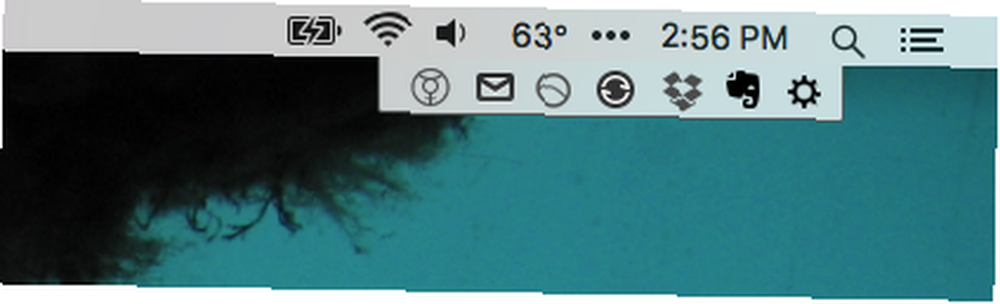
Contrairement à Barsoom, Bartender vous permet de déplacer des icônes dans une barre secondaire au lieu de les masquer. C’est génial si vous souhaitez avoir un accès rapide à certaines choses, mais que vous n’avez pas besoin de voir tout le temps. Vous pouvez également déplacer et masquer les icônes système avec cet outil, y compris le Centre de notifications (mais pas Spotlight - Apple semble avoir verrouillé cette icône trop étroitement)..
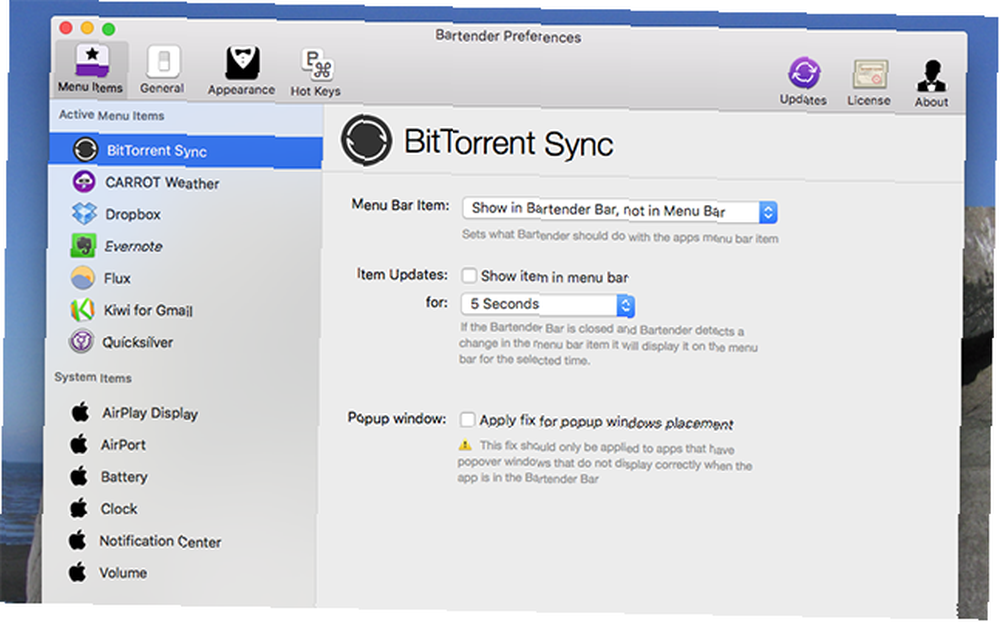
Le bar barman est une fonctionnalité supplémentaire intéressante, donc si vous êtes prêt à payer 15 $, c'est l'application qu'il vous faut. Il y a un essai gratuit d'un mois.
Broomstick (gratuit): Masquer des icônes, sorte de travaux
Il y a quelques années, j'ai fait remarquer que Broomstick vous permet de masquer des icônes et qu'il est toujours proposé gratuitement par Zibity. Je ne suis pas sûr qu'il soit toujours activement maintenu, mais si vous préférez ne pas payer, c'est votre meilleur pari.
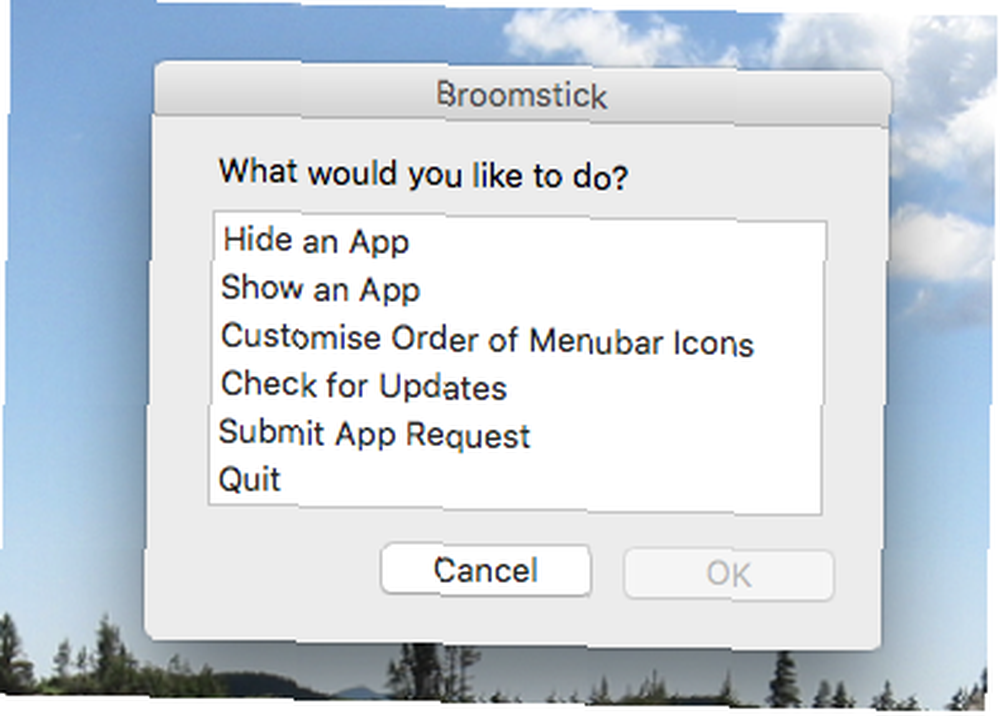
J'ai pu cacher l'icône d'Evernote avec Broomstick dans El Capitan, mais Dropbox a semblé réapparaître. Et comme avec d'autres applications, essayer de cacher Spotlight n'a pas fonctionné:
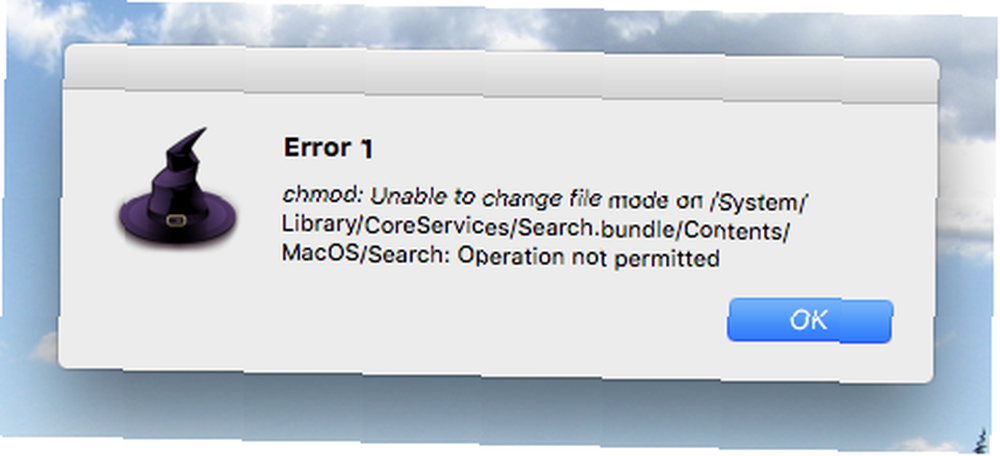
Il est moins convivial que les options ci-dessus et prend en charge un nombre limité d'applications, mais si vous recherchez quelque chose de gratuit, c'est votre meilleur pari (votre kilométrage peut varier).
Masquer la barre de menu Mac entièrement
Si votre principale raison de vouloir gérer les icônes est un problème d'encombrement visuel tout en travaillant - et que vous aimez utiliser les icônes de la barre de menu le reste du temps - votre meilleur choix pourrait être de simplement cacher la barre de menu. Bonne nouvelle: si vous avez installé El Capitan, la dernière version d'OS X OS X El Capitan est arrivée! Mise à niveau pour une expérience Mac plus fluide OS X El Capitan est arrivé! Mise à niveau pour une expérience Mac plus fluide Mac OS X El Capitan est une version subtile: ses modifications les plus importantes ne sont pas visibles, mais vous les remarquerez probablement de toute façon. , vous pouvez maintenant cacher complètement la barre de menu Hate the Dock and Menubar dans OS X? Voici comment se débarrasser d'eux Hate the Dock and Menubar sous OS X? Voici comment vous en débarrasser Il est plus facile que vous ne le pensez de cacher le dock et la barre de menus dans OS X. Voici comment le faire. .
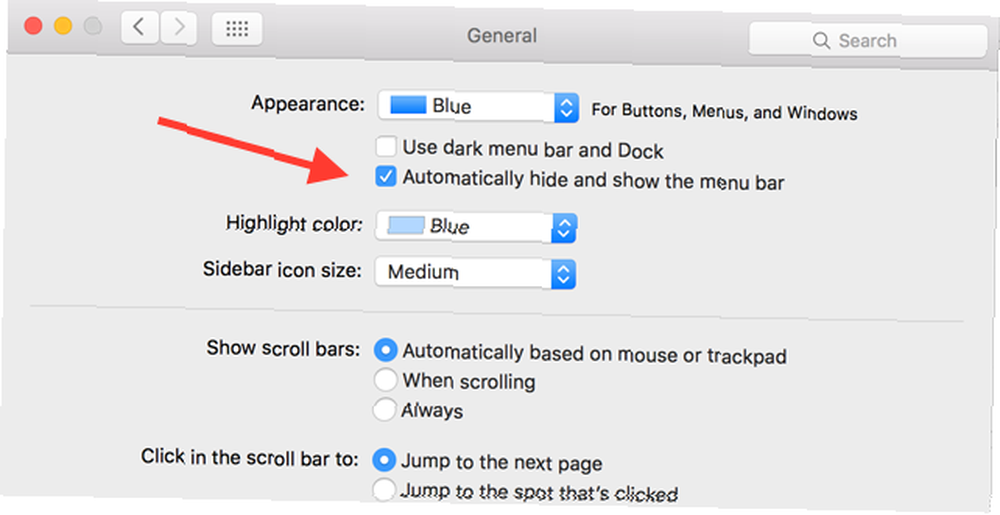
Se diriger vers Général sous Préférences de système et vous pouvez configurer la barre de menu pour se cacher, comme indiqué ci-dessus. La barre de menu ne s'affichera que lorsque vous déplacerez votre souris en haut de l'écran. Pendant que vous y êtes, vous pouvez aussi bien essayer Mode sombre aussi.
Les meilleures utilisations de la barre de menu
J'ai trouvé quelques autres options lors de la recherche dans cet article: il y a Menubar ReArranger (10 $), par exemple. Mais les trois ci-dessus couvrent probablement une bonne gamme de cas d'utilisation assez bien.
Je voudrais savoir quelles alternatives vous avez trouvées, et aussi pour quoi vous utilisez votre barre de menus Mac. C'est un outil étonnamment polyvalent: il peut remplacer le dock de votre Mac StatusDuck remplace le dock de votre Mac par des icônes de la barre de menus StatusDuck remplace votre dock de Mac par des icônes de la barre des menus Vous aimez votre Mac, mais pas le dock? Remplacez-le par quelque chose de plus petit. StatusDuck (15 $, version bêta gratuite) vous permet de gérer vos applications ouvertes complètement à partir de la barre de menu. , ou vous donnez un bon accès à votre calendrier Gérez votre calendrier à partir de la barre de menu Mac avec Fantastical Gérez votre calendrier à partir de la barre de menu Mac avec Fantastical Gérez votre calendrier entièrement à partir de la barre de menus de votre Mac. Fantastical n'est pas seulement un moyen de voir rapidement vos événements à venir: c'est un moyen de ne plus jamais regarder le calendrier par défaut d'Apple.. .
Quelles informations aimez-vous avoir dans votre barre de menu?











